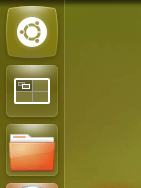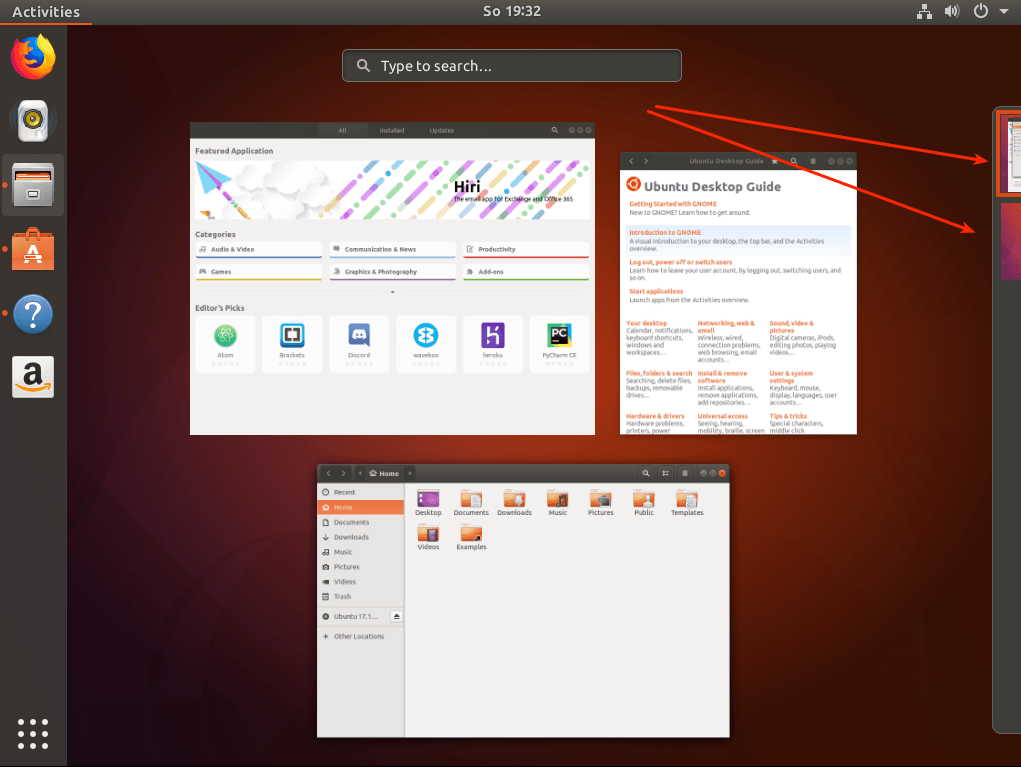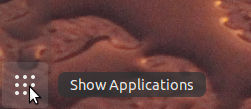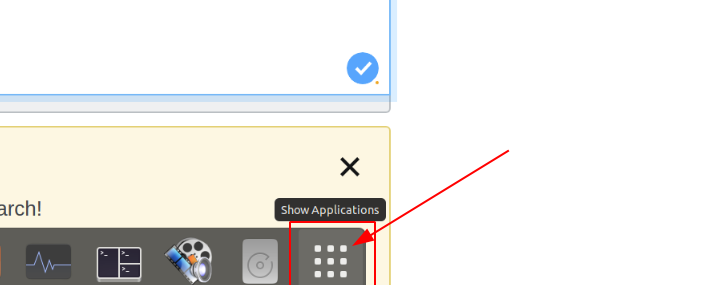Как переключить рабочее пространство с помощью колеса мыши в GNOME Shell
Система, подобная рабочим областям в Unity7, имела значок на док-станции или нечто подобное, что дает вам возможность циклически перемещаться по виртуальным рабочим столам с помощью кнопок мыши или колесика.
Для тех, кто не знаком с рабочими пространствами Unity7 и виртуальными рабочими столами, это полезное видео для понимания.
Как я могу сделать то же самое в GNOME Shell (17.10+)?
6 ответов
Нажмите на " Деятельность ". В обзоре действий используйте колесико мыши или переключатель прокрутки сенсорной панели между рабочими пространствами.
Наведите указатель мыши на значок " Показать приложения" и прокрутите колесико:
Также из-за ошибки (или, возможно, функции) вы можете поместить указатель в самый правый край Dock и затем прокрутить. Может быть, это не очень практично, но и является альтернативой.
Вы также можете использовать Desktop Scroller GNOME Shell Extension, который позволит вам "переключаться между рабочими пространствами, прокручивая края экрана или фон рабочего стола".
По крайней мере, начиная с Ubuntu 22.04, вы можете удерживать клавишу Super/Windows и использовать колесо прокрутки мыши для переключения между рабочими пространствами.
Прокрутка колесика мыши, когда указатель мыши находится над кнопкой « Показать приложения », изменит рабочее пространство.
Вы можете использовать этот репозиторий для навигации с помощью Alt+ прокрутки между рабочими пространствами:
https://github.com/bit-willi/gnome-navigation-between-workspaces-using-mouse-shortcut